
为了弥补 Windows 命令行界面(CLI)缺少「文本编辑器」的缺憾,微软推出并开源了一款名为 Microsoft Edit 的命令行文本编辑器。安装好之后,就可以直接在命令行中调用了。
Microsoft Edit 简介
Microsoft Edit 是一款极为轻量的命令行文本编辑工具,体积不到 250 KB。它可以帮你在「命令提示符」或 PowerShell 中直接编辑文本文件,省去了再倒腾到「记事本」或 VSCode 的麻烦。
- 在早期的 Windows 系统中,微软曾内置过 MS-DOS 编辑器(16 位 DOS 编辑器),可以直接在命令行中编辑
.txt、.bat和.ini等纯文本文件;而新版的 Edit 是 64 位架构,支持 Windows 10 和 Windows 11 平台。 - Edit 编辑器支持鼠标导航、多文件编辑、查找替换、自动换行等实用功能。使用体验有点类似于 Linux 上的 VIM 或 Nano。
- 如果你有兴趣,可以从 GitHub 获取源码,自由修改和优化,进一步拓展它的功能。
接下来,我们就一步步教你如何在 Windows 11 上下载、安装并快速上手使用 Microsoft Edit。
使用 winget 安装 Microsoft Edit
推荐使用 winget 包管理器来进行安装。这样不仅能自动下载程序,还会为edit命令注册全局别名,方便你在任意路径下直接输入启动,无需手动配置环境变量。
1右键点击「开始」菜单,选择「终端管理员」,以管理员权限打开 Windows 终端。
2执行以下命令安装 Edit:
winget install --id Microsoft.Edit
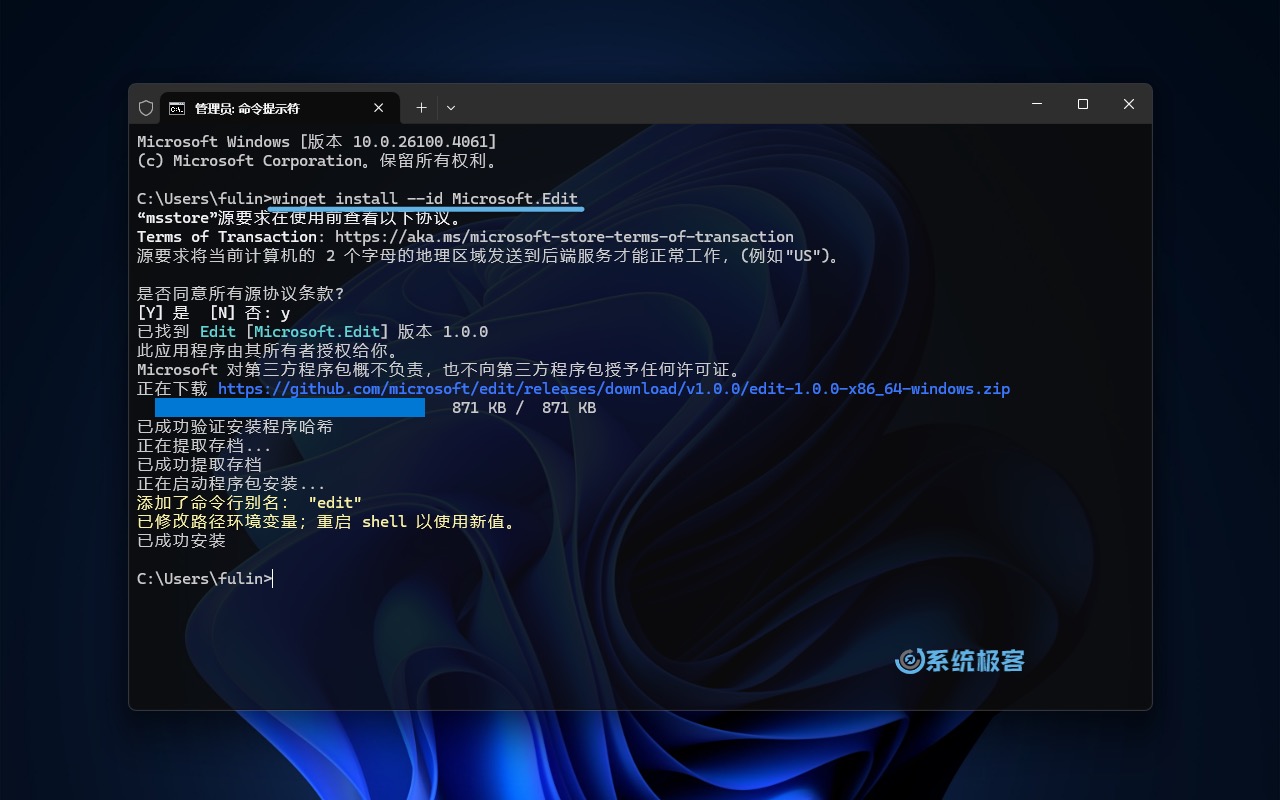
如何使用 Microsoft Edit
命令行文本编辑器讲究的就是轻量、简洁,我们也没必要对功能进行「逛吹胡侃」。只要把基本用法说清楚就 OK。如果你会用 VIM,那用 Edit 就纯属「有手就会」👍。
- 开始编辑:直接执行
edit <文件名>;或者单独输入edit,再通过Ctrl + O快捷键打开文件。
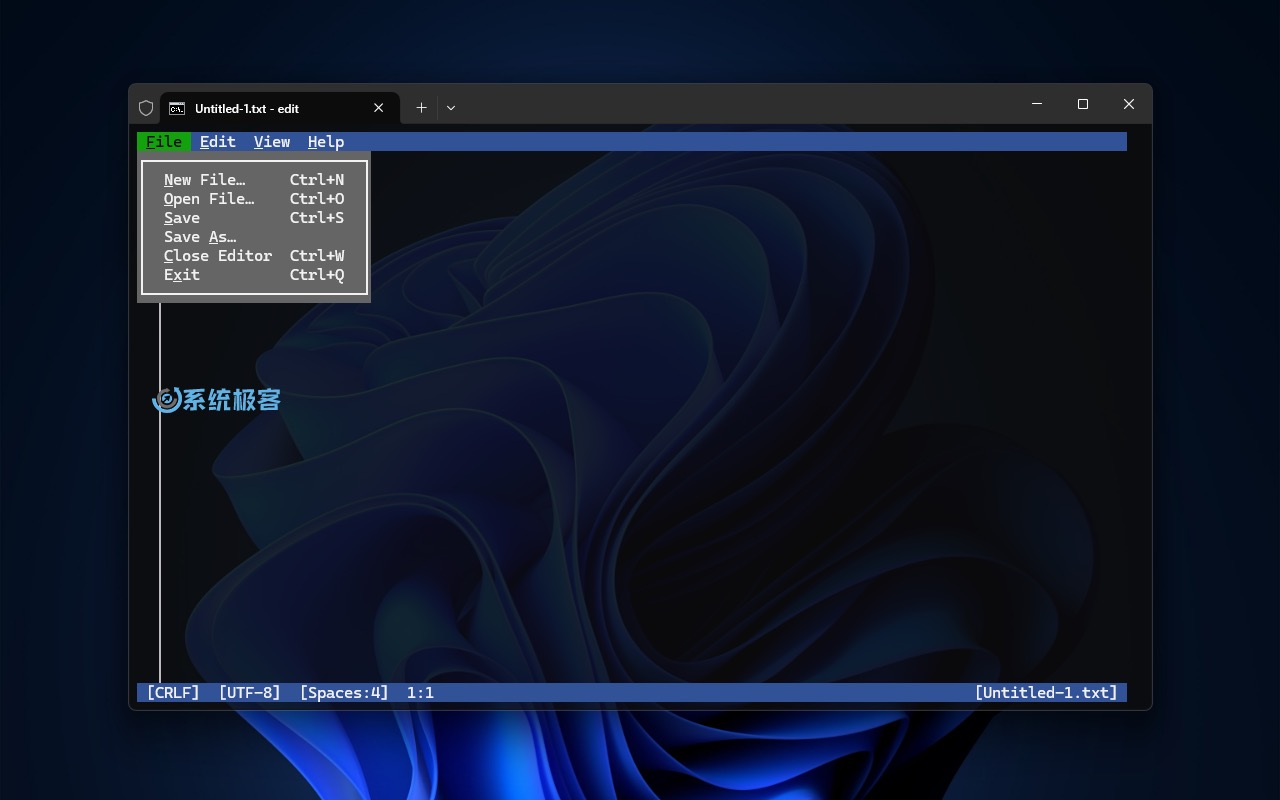
- 鼠标与快捷键支持:作为一款无模式编辑器,Edit 使用了文本用户界面(TUI)。菜单中的所有选项都配有快捷键,并显示在菜单项右侧。
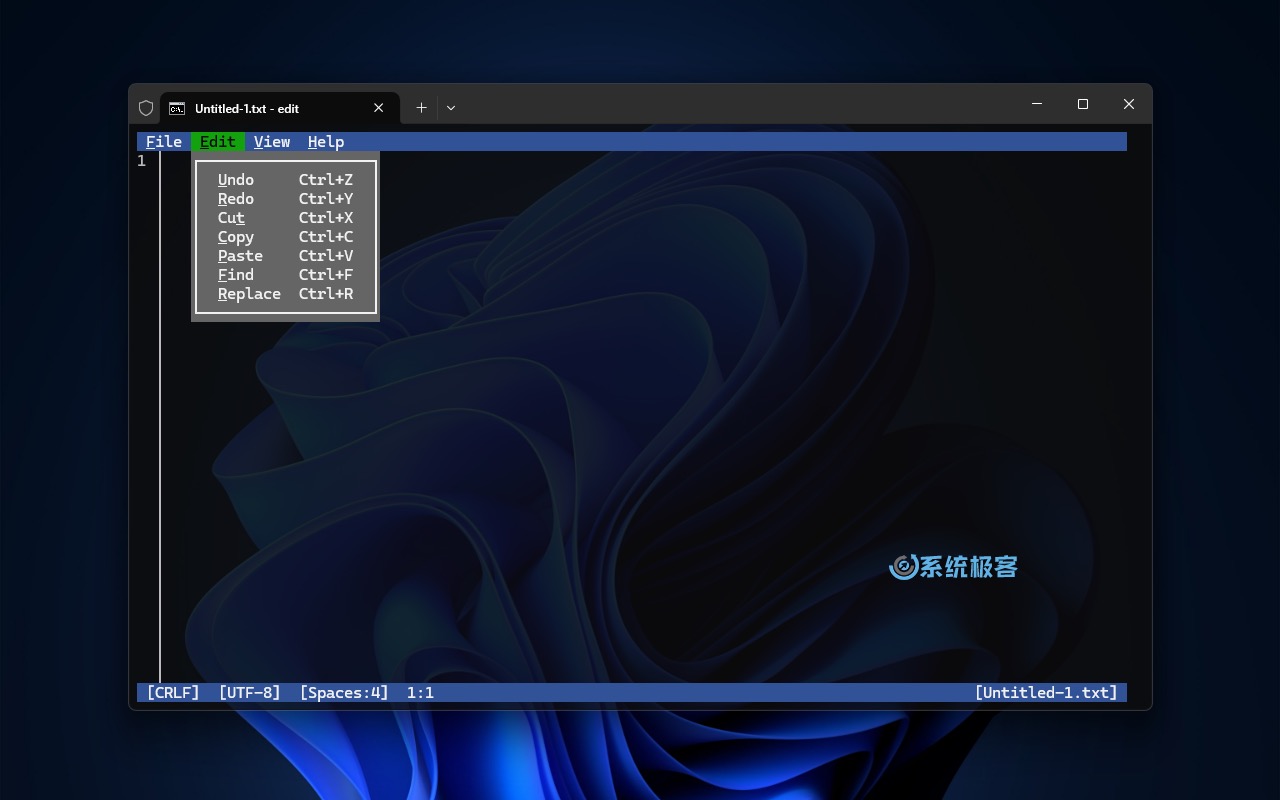
- 多文件切换:你可以同时打开多个文件,并通过
Ctrl + P或点击右下角的文件列表,轻松进行切换。
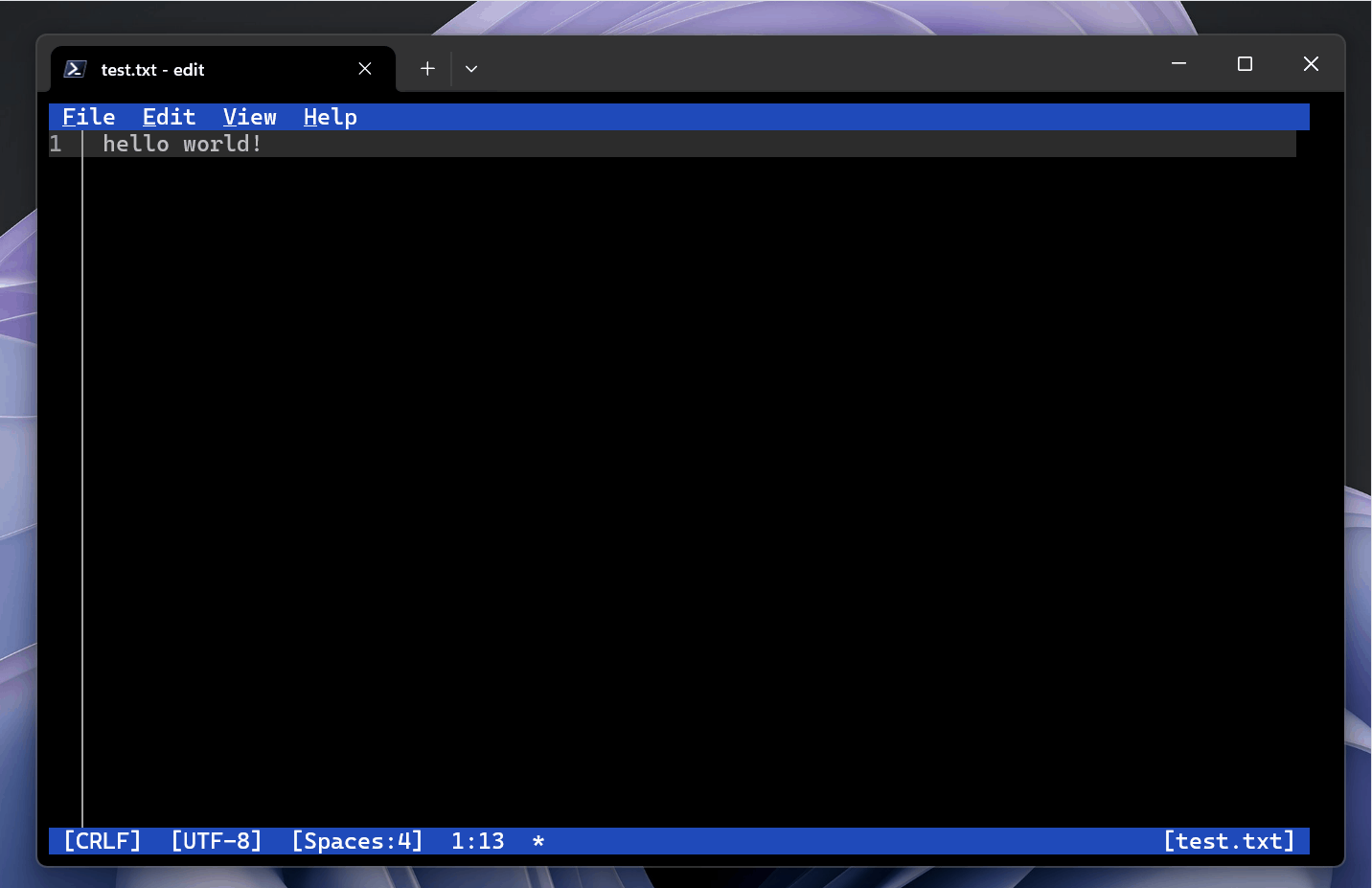
- 查找与替换:使用
Ctrl + R可以查找和替换文本内容,并支持区分大小写和正则表达式。
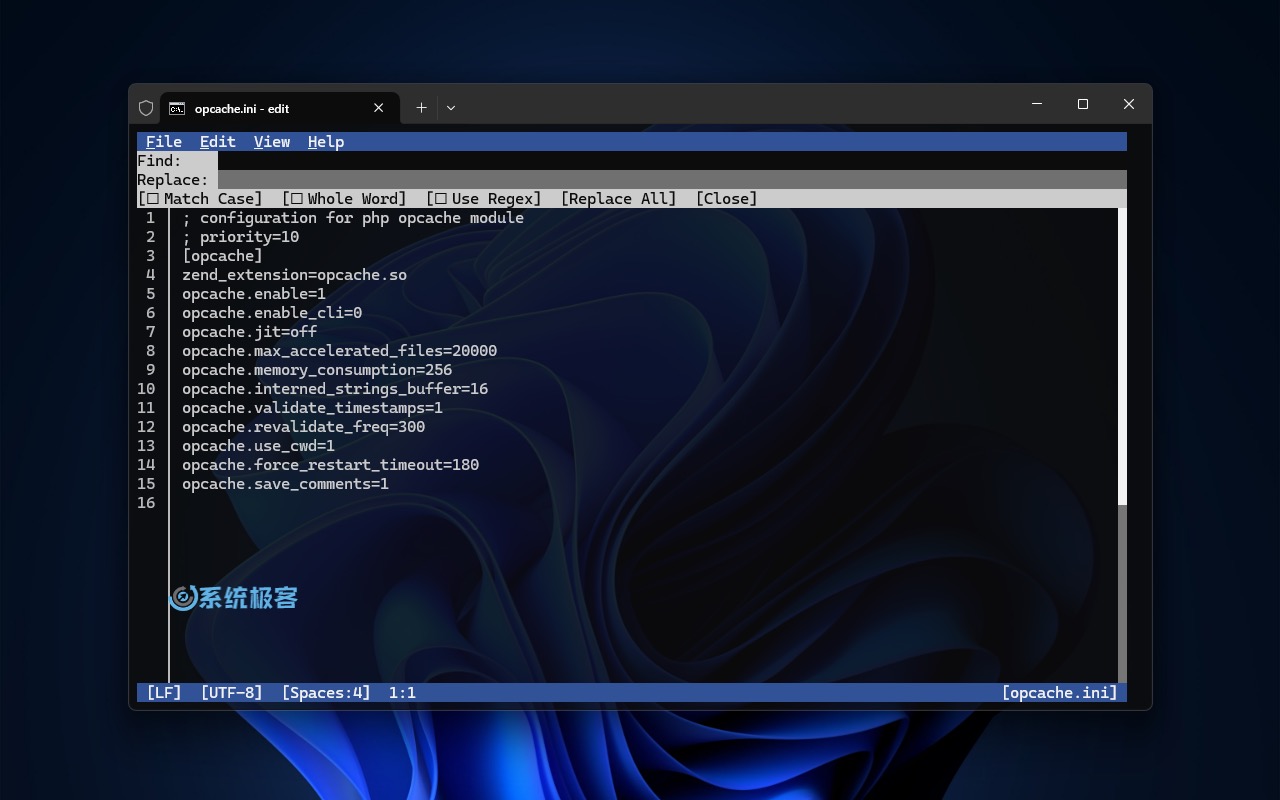
- 自动换行:按下
Alt + Z可以轻松开启或关闭自动换行功能。
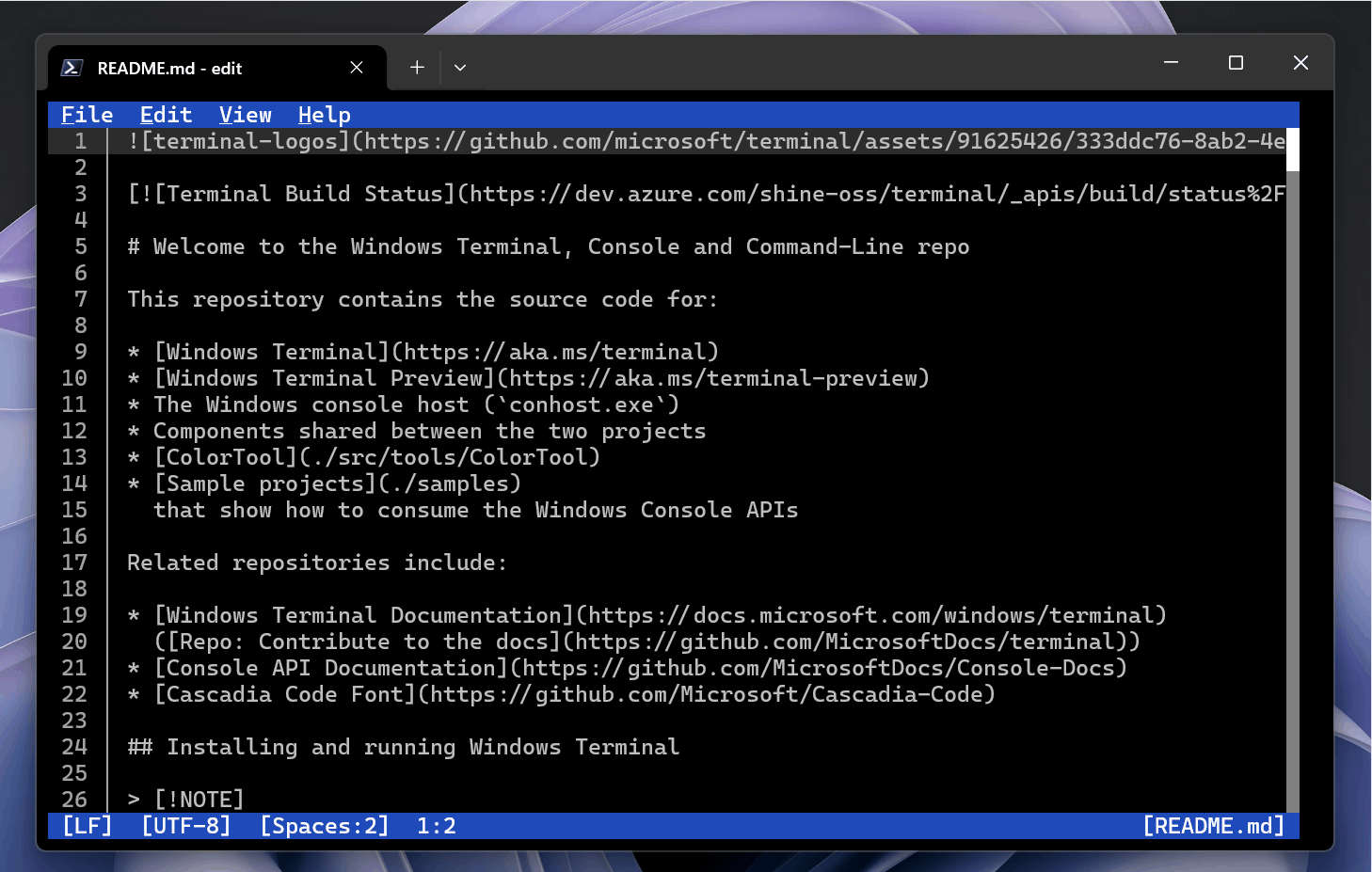
总的来说,Microsoft Edit 是 Windows 命令行环境下一款轻量又实用的文本编辑工具,安装简单、功能齐全,非常适合需要在终端里直接处理文本文件的用户。









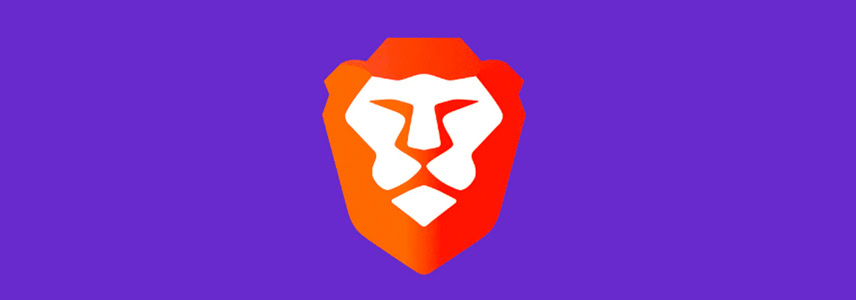



最新评论
亲测两种方法可行,感谢
干货👍
大佬nb
因为从win11退回了win10,商店根本打不开,点击无反应,找了全网都试了不行,直到刚刚早上我打开电脑,又搜了一遍来到这里,用第一个办法,不到一分钟搞定都有点不可思议,必须评论给作者点赞